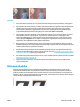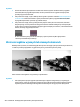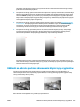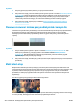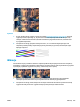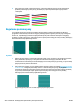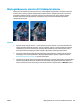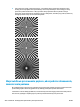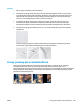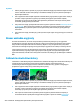HP DesignJet T2500 Multifunction Printer User Guide
Czynności
1. Powtórz skanowanie po zwiększeniu rozdzielczości skanera (wybierz ustawienie Max w przypadku
skanowania, Best w przypadku kopiowania). W miarę możliwości obróć oryginał o 90 stopni przed
ponownym jego zeskanowaniem.
2. Jeśli problem nie ustąpi, oczyść i skalibruj skaner zgodnie z opisem w rozdziale Konserwacja skanera
na stronie 165. Powtórz skanowanie z wysoką rozdzielczością (Max w przypadku skanowania, Best
w przypadku kopiowania) i sprawdź, czy problem zniknął.
3. Jeśli problem nie ustąpi, można go zdiagnozować poprzez analizę wzorców 6 i 8 (A do E) schematu
diagnostycznego. Czarne poziome linie mogą mieć kolorowe obwódki wokół górnej i dolnej krawędzi
(prawy obraz w poniższym przykładzie). Najczęściej górna krawędź jest czerwona, a dolna niebieska lub
zielona, ale kolory mogą też być odwrotne.
W razie stwierdzenia jakiego efektu skontaktuj się z pomocą techniczną HP i zgłoś problem
z kolorowymi obwódkami po kalibracji.
Utrata szczegółów w jasnych lub ciemnych obszarach
Niekiedy może się okazać, że zeskanowany plik lub kopia traci szczegóły w jasnych i/lub ciemnych obszarach,
co widać na poniższym przykładzie. oryginał z lewej strony, zeskanowany obraz z prawej.
Obraz © www.convincingblack.com, powielony za pozwoleniem.
Czynności
1. Jeśli wykonywane są kopie oryginału wydrukowanego na papierze fotograficznym, a używany jest
papier matowy, należy się spodziewać wystąpienia tego problemu. Można jednak spróbować poprawić
uzyskiwany efekt uruchamiając kalibrację kolorów drukarki (patrz Using your printer (Korzystanie
222 Rozdział 23 Rozwiązywanie problemów z jakością skanowania PLWW